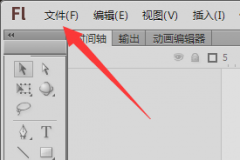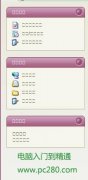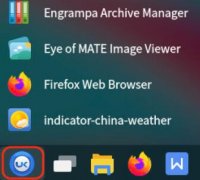电脑外设设备故障排查往往是用户在日常使用中最为棘手的问题之一。鼠标和键盘不工作直接影响了我们对电脑的操控,造成了不少困扰。今天,我们将通过一些实用的技巧和建议,帮助你快速诊断和解决这一问题。

面对鼠标和键盘不工作的情况,首先可以从连接检查入手。确认这些外设是否已正确连接到电脑。对于有线鼠标和键盘,可以查看USB接口是否牢固地插入。如果是无线设备,检查是否开启电源以及USB接收器是否插入到电脑中。尝试更换不同的USB端口,以排除端口故障的可能。
如果连接未出现问题,接下来需检查驱动程序。如果输入设备的驱动程序出现问题,会导致无法正常使用。可以访问设备厂商的官方网站,下载并安装最新的驱动程序。对于Windows系统,可以通过设备管理器查看鼠标和键盘的状态,并尝试卸载并重新安装驱动程序。
硬件故障也是一个必须关注的因素。对于老旧或低质量的鼠标和键盘,长期使用后可能会出现磨损或损坏。这时,可以先通过连接其他装置来判断问题是出在外设本身还是电脑的设置。如果新的鼠标或键盘可以正常使用,意味着之前的设备可能已经需要更换。在DIY组装中,选择高品质的外设非常重要,这样可以有效减少此类故障的发生。
在排除物理损坏后,考虑是否存在软件冲突或设置问题。某些安全软件或者系统更新可能会导致输入设备失控。进入电脑的设置页面,检查相关的输入设备设置是否正确,重置为默认设置通常可以解决问题。
对于游戏用户来说,考虑到鼠标和键盘的性能,对于其连接方式也有不同的要求。有些高端游戏鼠标支持以不同的刷新率和协议连接,这也可能会导致兼容性问题。确保设备能够支持正确的设置,查阅手册或网上资源来获取最佳配置建议。
通过以上几种方式,绝大多数鼠标和键盘不工作的问题都能够得到解决。在这过程中,保持耐心和细致是非常重要的。
常见问题解答(FAQ)
1. 鼠标和键盘不工作的最常见原因是什么?
- 大多数情况下,问题出在连接不良、驱动程序错误或硬件故障。
2. 如何检查USB端口是否正常工作?
- 将其他USB设备连接到相同的端口,如果其他设备工作正常,说明端口正常。
3. 无线鼠标和键盘不工作,我应该做什么?
- 检查电池电量、确认接收器是否插入、并确保设备开关已开启。
4. 如何更新鼠标和键盘的驱动程序?
- 可以在设备管理器中找到相应的设备,右键选择更新驱动程序,或者直接访问厂家的网站下载。
5. 我的鼠标很卡,如何解决这个问题?
- 检查表面是否干净,尝试在不同的表面上使用,或清理鼠标底部的传感器。
通过以上步骤和解答,相信可以帮助到遇到鼠标和键盘不工作问题的用户。保持设备的良好状态,并进行定期维护,可以有效预防这些故障的发生。